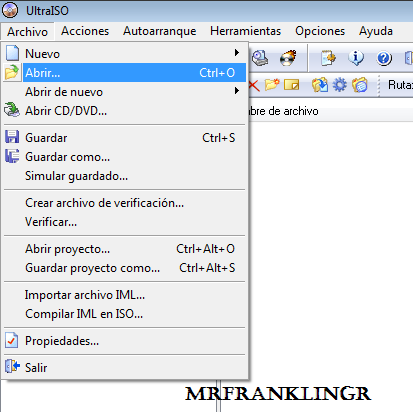
Como tener todas las versiones de
windows 7 en un solo DVD
Poder seleccionar que versión de Windows se desea instalar.
Todos sabemos que windows 7 se distribuye en varias ediciones como:
Ultimate, Profesional, Home Premium, Home Basic y Starter. Cada edición viene
con su DVD de instalación correspondiente y cada DVD viene configurado para su
edición, pero existe una manera de instalar cualquier edición desde algunos de
estos discos de Windows 7. Existen varios motivos por lo cual esto es
interesante para determinados usuarios y uno de ellos, es el poder disponer de
todas las ediciones de Windows 7 en un solo DVD y no un DVD para cada edición.
Otro motivo muy interesante es poder acceder a la edición de Windows Starter
que es la más difícil de obtener y que viene instalada principalmente en
netbook.
Para ellos debemos disponer de una imagen ISO de cualquier versión de
Windows 7, puedes descargarlas de Aquí, no interesa la versión es
funcional con todas. Para poder realizar esto tendremos que editar la imagen
iso, por lo cual usaremos el programa UltraIso, sino lo tienes puedes
descargarlo de Aquí.
Para crear un DVD con todas las ediciones disponibles siga los
siguientes pasos:
1- Con la ISO de Windows 7 en nuestro equipo vamos a proceder a eliminar
el fichero antes mencionado, en nuestro caso he usado UltraISO.
El fichero que tenemos que localizar y eliminar se llama “Ei.cfg” y
simplemente es un fichero que se edita con el bloc de notas y que contiene
varias líneas de texto que indican a la instalación de Windows 7 que edición
debe instalar por defecto, al eliminar dichero fichero la instalación le
preguntará a usted cual debe instalar.
2- Abra UltraISO y añada la iso de windows 7 mediante el menú Archivo–>Abrir:
3- El fichero “Ei.cfg” se encuentra dentro de la
carpeta “sources”, abrimos dicha carpeta:
4- Dentro de la carpeta sources buscamos el fichero “Ei.cfg” y
hacemos clic con el botón derecho sobre él para luego hacer clic en eliminar:
5- Para aplicar los cambios haga clic en Guardar:
Pero para
darles la demostración acá les dejo mi vídeo en el cual se muestra la
edición de la iso y la simulación de la instalación.







Oye men, muchas gracias no tienes el Xp y el Vista ?
ResponderEliminarHola Amigo, soy nuevo en esto. quiero saber como realizo la descarga de todos los windows en un solo DVD, para poder hacer esta inslatacion? de antemano gracias
ResponderEliminarhola amigo una pregunta como puedo seleccionarlo para diferente cistema 64 bit o 32 bit
ResponderEliminarhola muy fácil solo tienes que chuparme la pija :v
Eliminardonde esta el link de el win de todas las versiones? esq no he podido descargarlo :D
ResponderEliminarNO SE PUEDEN DESCARGAR LOS ARCHIVOS QUE DEJAS EN TU VIDEO
ResponderEliminarsebastian
ResponderEliminar